이번 글에서는 이미지 파일을 마이 디자인 QR코드로 만드는 방법에 대해서 알아보도록 하겠습니다. 먼저 이 작업을 위해서는 닌텐도 온라인 스마트폰 앱을 먼저 스마트폰(게임 내가 아니라 실제 자신이 사용하는 스마트폰)에 설치한 후 닌텐도 스위치 동물의 숲과 연동을 먼저 하셔야 합니다.
모여봐요 동물의 숲에서는 닌텐도 3DS에서부터 많은 사용자들이 공유해온 많은 마이디자인들을 사용할 수 있는데요. 닌텐도 3DS의 경우 카메라가 설치되어 있지만, 이번 닌텐도 스위치의 경우 따로 카메라가 부착되어 있지 않기 때문에 코드 번호로 공유되는 것이 기본이지만, 이전 형태인 QR코드를 통한 디자인 공유도 방법을 마련하고 있습니다.
물론, 다른 사람의 디자인을 QR 코드로 입력하여 사용하고자 하시는 분들도 많겠지만, 오늘 정리해보고자 하는 내용은 자신이 가진 이미지 파일을 이용하여 마이 디자인 QR코드로 만드는 방법에 대해서 알아보도록 하겠습니다.
먼저 도트그림은 뭐든지(돗도에나니카)라는 사이트에 접속하여야 하는데요. 다른 사이트도 있지만, 가장 간단한 것 같아서 이 사이트를 추천드립니다.
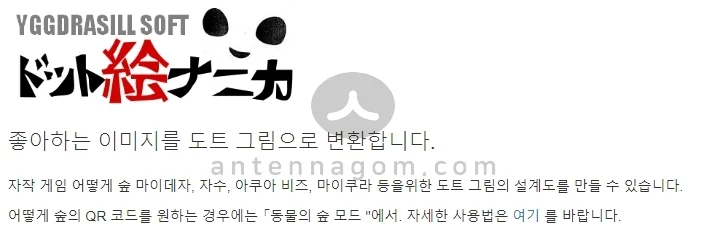
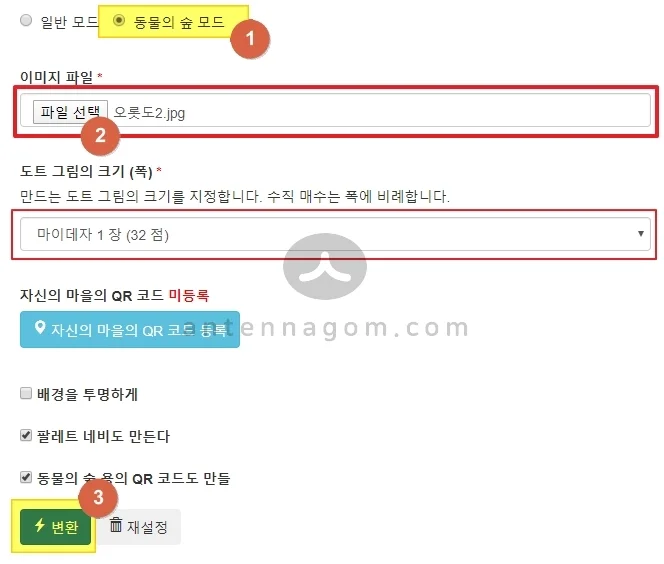
사이트 구성은 굉장히 간단합니다.
- 동물의 숲 모드를 선택합니다.
- 파일 선택 버튼을 클릭하여 변환하고자 하는 파일을 선택합니다.
- 일반적인 경우 마이 디자인 1장으로 선택합니다. 2장, 3장 등 여러 장으로 자신의 그림을 여러 장으로 만들어 저장할 수도 있습니다.
- 자신의 마을 QR코드를 등록할 경우 디자인을 수정할 수 있다고 하는 데요. 모동숲의 경우 QR 코드가 없는 것 같습니다. (확실하지 않습니다.)
- 배경을 투명하게 만들거나 동물의 숲 QR코드를 만드는 옵션을 선택한 후
- 마지막으로 변환버튼을 클릭합니다.
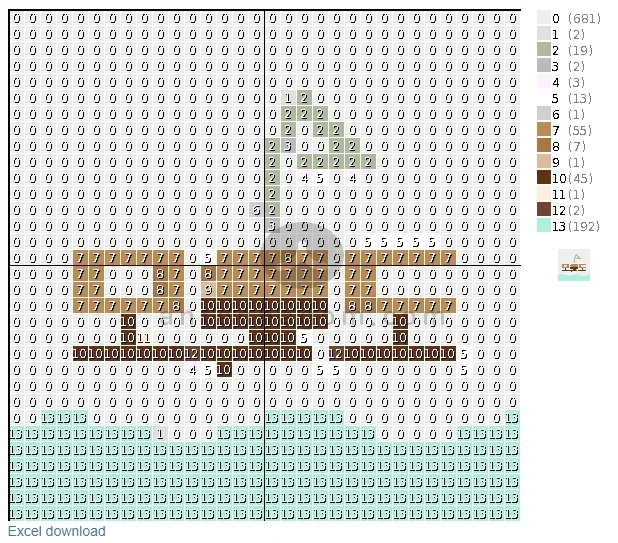
변환된 이미지를 볼 수 있는데요. 아주 작게 보면 비슷하게 보이긴 하는데 원래는 오롯도 라는 섬 이름입니다만, 너무 획이 겹쳐서 나와서 정확하게 알 수가 없습니다. 모동 숲의 마이 디자인의 경우 가로 32 세로 32픽셀의 디자인으로 굉장히 해상도가 낮은 형태인데요. 도트를 독특하게 그래픽 처리하여 부드럽게 보여주기 때문에 장점이 될 수도 있지만, 뭉개질 확률이 꽤 높습니다.
글자를 넣고 싶다면 그래서 크게 크게 써야 합니다. 획들의 간격도 좀 떨어트려야 하구요.
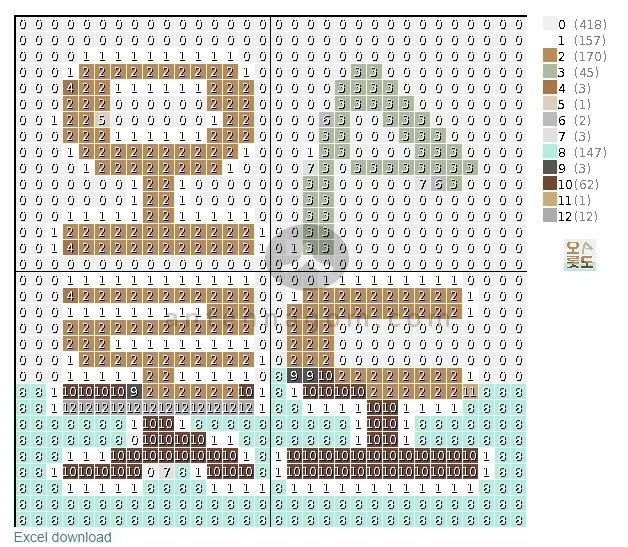
그래서 다시 한번 만들어 봤습니다. 획들 사이를 굉장히 떨어트렸고 글씨 크기 자체도 좀 크게 키웠습니다.
이제 잘 보이죠.
스크롤을 내리면 아래와 같은 QR코드가 보이게 됩니다.
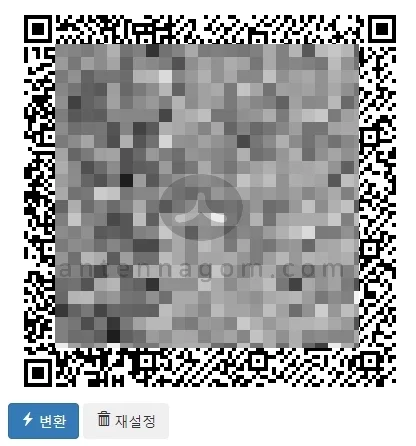
이 동물의 숲 QR코드를 스마트폰의 닌텐도 온라인 앱에서 동물의 숲 버튼을 누릅니다.
![[모여봐요 동물의숲] 이미지파일을 마이디자인 QR코드로 만들기 2](https://antennagom.com/wp-content/uploads/593/img/img_1.png.webp)
너구리 포탈이 나오는데요. 여기서 마이 디자인을 터치합니다.
마이 디자인은 한번에 한장만 저장이 되는 것에 유의해야 합니다. 한꺼번에 저장해 놨다가 스위치의 동물의 숲 게임을 실행하여 한꺼번에 저장하는 것은 불가능합니다. 그렇기 때문에 QR코드로 입력한 마이디자인을 동물의 숲에 저장하고 싶다면, QR코드로 디자인을 읽은 후에 그 디자인을 닌텐도 스위치 동물의 숲 게임을 켜서 그때 그때마다 게임 내 [ 스마트폰 – 마이디자인 ]에서 불러오기로 디자인을 다운로드하여야 합니다.
![[모여봐요 동물의숲] 이미지파일을 마이디자인 QR코드로 만들기 3](https://antennagom.com/wp-content/uploads/593/img/img_2.png.webp)
오늘은 이미지 파일로 동물의 숲 QR코드 만드는 방법에 대해서 알아봤습니다.
지금까지, 안테나곰이었습니다.

![[모여봐요 동물의숲] 이미지파일을 마이디자인 QR코드로 만들기 1](https://antennagom.com/wp-content/uploads/img-114-100x100.png.webp)

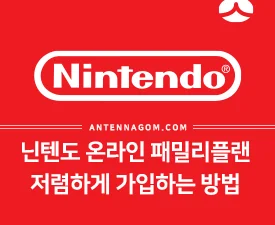
![[모여봐요 동물의 숲 공략] 두 명이서 동물의 숲 함께 하는 법 (로컬 최대 4명, 온라인 최대 8명) img-260](https://antennagom.com/wp-content/uploads/img-260-400x225.jpg.webp)